 雨水工程沟槽开挖专项施工方案
雨水工程沟槽开挖专项施工方案
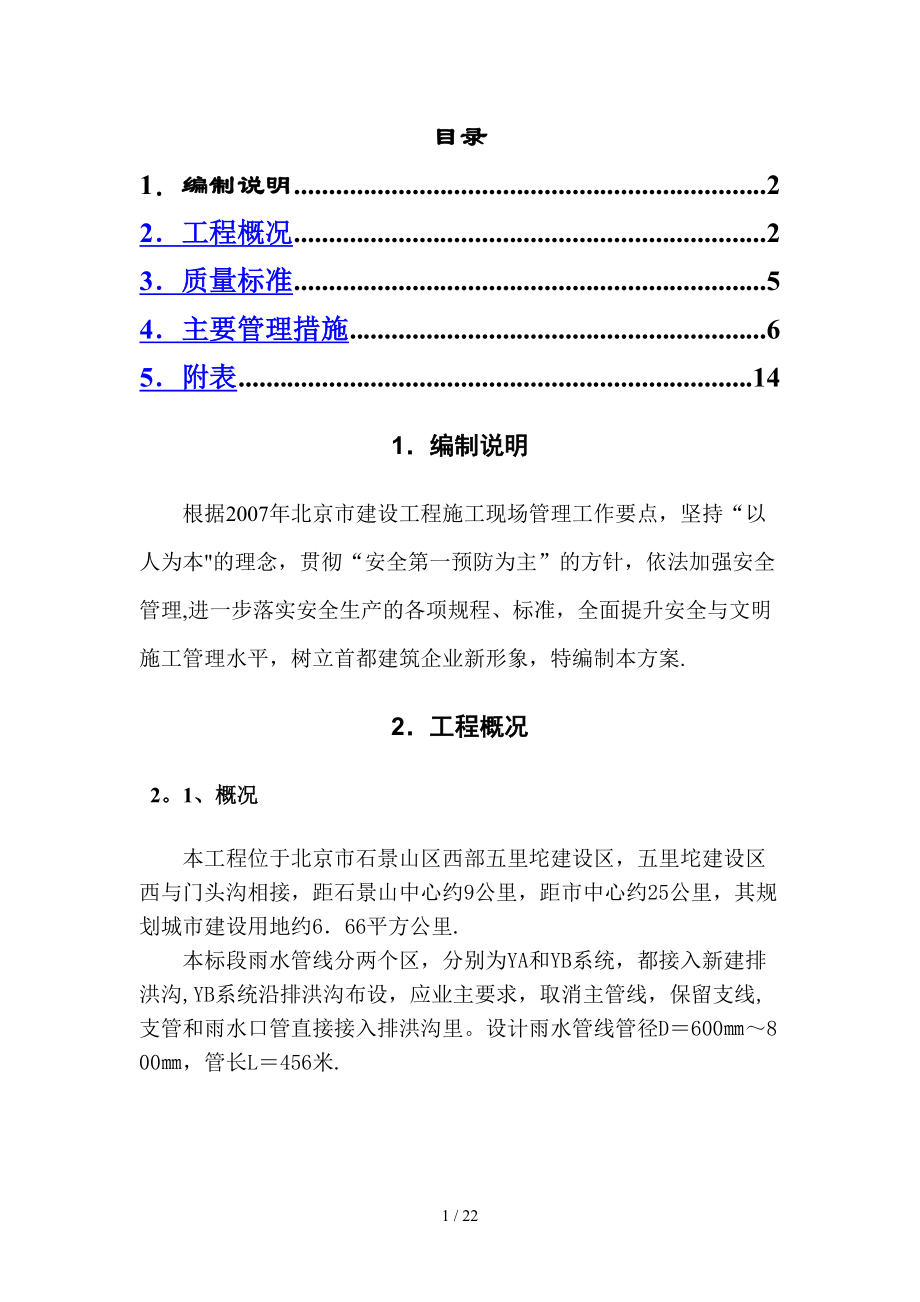


《雨水工程沟槽开挖专项施工方案》由会员分享,可在线阅读,更多相关《雨水工程沟槽开挖专项施工方案(22页珍藏版)》请在装配图网上搜索。
1、目录1编制说明22工程概况23质量标准54主要管理措施65附表141编制说明根据2007年北京市建设工程施工现场管理工作要点,坚持“以人为本的理念,贯彻“安全第一预防为主”的方针,依法加强安全管理,进一步落实安全生产的各项规程、标准,全面提升安全与文明施工管理水平,树立首都建筑企业新形象,特编制本方案.2工程概况 2。1、概况本工程位于北京市石景山区西部五里坨建设区,五里坨建设区西与门头沟相接,距石景山中心约9公里,距市中心约25公里,其规划城市建设用地约666平方公里.本标段雨水管线分两个区,分别为YA和YB系统,都接入新建排洪沟,YB系统沿排洪沟布设,应业主要求,取消主管线,保留支线,支管
2、和雨水口管直接接入排洪沟里。设计雨水管线管径D600800,管长L456米.2.2、施工方案2。1.1施工组织根据现场的实际情况,派出强有力的施工专业人员,最优秀的技术干部和施工经验丰富的施工管理人员平行作业,保证现场的施工安全和施工质量。2.1.2、 雨水管线沟槽的开挖:1、排水管线沟槽放线完毕,经复核无误后,并报监理批准后,方可进行排水管线沟槽的开挖。2、排水管线沟槽开挖采用机械进行,人工配合机械施工,挖深在2-3m之间。机械开挖至距沟槽槽底20cm左右时改由人工进行清挖。开挖前,对挖掘机手进行挖深交底。开挖中,测量人员随时检测开挖高程,防止超挖现象。如果出现超挖时,将超挖土全部清除至原状
3、土层,然后用砂砾回填.分层填筑至设计标高。沟槽开挖完毕,经整理后,及时请建设、监理、设计、地质等部门验槽,地质符合要求方可进行下道工序,地质不良时按照验槽结论进行地基处理至符合设计要求.3、机械挖至最后一步时,测量人员随即放出基底边坡线及基槽钎探点位,开始进行基槽钎探施工。4、由人工挖除20cm预留土体,用尺量好50cm标准尺杆,随时校核基底标高。并在清理好的基底上放好槽边线。人工清运土体倒退进行,若手推车不得不在挖好的基底土上行走时,必须垫好木板或厚铁皮,不得扰动基底土。5、基槽平整完后,随时覆盖帆布,保证基底土水分至蒸发损失,导致土体积膨胀,并及时进行垫层等下道工序的施工。6、施工中对标准
4、桩、观测点、管网加以保护,发现古墓文物及时申请有关部门处理。7、为防止地下水及雨水浸泡槽底,沿基坑边30公分外予留50公分宽临时排水沟,且在转角处设临时积水坑,每一坑内配备一台抽水泵,随时抽出坑内积水。8、支撑直槽的槽帮坡度宜采用1:0。05。槽深5m以内坡顶无荷载不设支撑的槽帮坡度见下表,本雨水施工开槽土质为级配沙砾,现场采用1:0.75进行放坡。槽帮坡度表 土壤类别 槽帮坡度(高:宽) 槽深3m 槽深35m 砂 土 亚砂土 亚粘土 粘 土 干黄土 1:0。75 1:0。50 1:0.33 1:0.25 1:0.20 1:1.00 1:0。67 1:0。50 1:0.33 1:0.25 9、
5、机械挖槽前,应向操作人员详细交底,交底内容应包括挖槽断面、堆土位置、现有地下构筑物情况及施工要求等;并应指定熟悉机械挖土有关安全操作规程的专人与司机配合,且及时量测槽底高程和宽度。3质量标准 3.1、沟槽:() 槽底高程:10mm() 槽底中线每侧宽度:不小于施工规定; 3。2、基础:() 厚度:不小于设计规定;() 高程:+20mm,0mm;() 宽度:不小于设计规定; 3.3、管道铺设:() 中心位移:10mm() 管内底高程:10mm() 相邻管内底错口:3mm 3.4、检查井:() 井室尺寸:直径,20mm;() 井口高程:绿地,+20mm,-30mm;路面,与道路规定一致;() 井底
6、高程:10mm; 3.5、雨水口支管偏差:() 井框与井壁吻合:10mm;() 井口高:0,+10mm;() 雨水口与路边线平行位置:10mm;() 井内尺寸:0,+20mm;4主要管理措施4。1、安全管理及防护技术措施因本工程为为人工配合机械开槽,且沟槽相对较深,按照我公司职业安全卫生程序文件及职业安全卫生管理手册严格对现场安全防护进行控制。现场成立安全管理领导小组,工地设专职安全员,由主管生产的副经理全面负责安全生产及各种安全教育活动,并负责各专业队伍整体协调工作,保证各项工作顺利进行.由工程部组织有关部门对现场进行经常性检查,发现隐患及时组织人员整改。保证无重大事故,具体措施有:4.1。
7、1、按技术要求了解地下管线及各种构造的具体位置。 4.1.2、现况电力、通讯电缆2米范围内及现况燃气、热力、输油等管道1米范围内挖土时,必须在主管单位人员的监护下进行施工。 4.1.3、施工时必须按技术要求放坡、支撑或护壁.遇边坡不稳有塌陷危险作业时,必须立即撤离现场。 4.1.4、推土应槽边1米以上,堆土高度不得超过1。5米,堆土不得遮压电缆构造物等。 4.1。5、作业时两人横向间距不得小于2米,纵向不得小于3米。严禁掏洞挖土,严禁在槽内休息。 4.1.6、槽深大于2.5米时,应分层挖土,层高不得超过2米,层间应设平台,平台宽度不小于0.5米。 安全管理小组组织机构:组长:林胜辉副组长:李怀
8、山副组长:王静波组员张国良吴利军李胜利张福强何海泉牛乃广李航施工队伍 场内按各阶段施工情况在进出口和危险区挂宣传画、色标、标牌及标语,各种防护部位防护到位。各种标牌应挂齐,并挂在醒目的位置处.4。2、现场消防保卫管理措施4.2。1、在施工现场建立防火领导小组、义务消防队、治保会、社会综合治理小组,由安全员具体负责消防保卫工作,并建立每月召开一次例会制度;4。2.2、施工现场工作坚持“预防为主,防消结合”的工作方针,认真贯彻中华人民共和国消防法和北京市消防条例,逐级落实防火责任制,利用多种形式对群众进行广泛的宣传教育,做到人人重视消防工作;同时将消防保卫工作纳入生产管理议事日程,与生产同计划、同
9、布置、同检查、同落实、同评比;4。2。3、参加施工的所有人员,入场前都要进行“四防教育和考试.坚持每月和重大节日、社会政治活动前教育一次,学习现场的各项规章制度和国家法规,使每个施工人员做到制度明确、安全生产、文明施工;4。2.4、现场采用非易燃材料做临设,施工现场的生活、加工、仓储、办公室与在施工程分开设置;4.2。5、易燃、剧毒物品分类专库管理,严格进出库手续.进行易燃、易爆化学危险品操作时,必须保证通风良好,禁止与电气、焊等明火作业交叉操作;4.2。6、加强现场明火作业管理,严格用火审批制度。现场用火证,统一由安全员签发,并有书面安全防火技术交底。4.2。7、现场设吸烟处,在明显位置贴吸
10、烟管理要求和标志,配备灭火器材,吸烟应到吸烟处,现场其它地方禁止吸烟;4。2。8、现场架设照明线路及安装各种电器设备,必须由正式电工操作,非电工人员不准操作;4.2.9、施工现场消防器材统一由安全员检查、维修、保证灭火器材完好有效,不准他人擅自乱移、乱用;施工现场道路宽度不低于3。5m;4。2.10、对现场的要害部位及成品保护工作,坚持谁主管、谁负责、谁施工、谁负责的原则,把责任落实到人,分片控制出入人员;4.2.11、对现场重点部位(如配电室、塔吊等)配备责任心强、技术熟练的人员操作和管理,建立健全岗位责任制和交接班制度,认真做好交接班记录;4.2.12、现场出入口警卫要对出入车辆及人员进行
11、严格检查,现场不得留住外来人员。现场办公室、仓库门窗要牢固、可靠;4.2。13、对进入现场的施工人员进行摸底审查,坚持先审后用的原则,对重点人员做到心中有数,并注册登记;4。2.14、建立门卫制度和巡逻护场制度,设专人两班制昼夜值班,并做好值班记录.对携带施工材料进出场的人员和车辆要开出门证,对进入施工现场的联系业务的其它人员要进行登记,经门卫许可后方能进入;4.2.15、消防保卫干事每天对工地用火用电等情况进行巡查,每旬参加一次文明施工检查;有权制止一切违反规定的行为,对违反治安消防规定的人员,保卫干部有权给予批评教育和处罚,直至停止施工;4。2.16、建立健全消防保卫档案,搞好资料的收集、
12、整理工作,对现场发生的事故和各种隐患都要认真记录、整理、备查。4.3、施工现场场容管理措施4.3。1、施工现场执行“谁主管,谁负责”的原则,工地项目经理对施工现场管理工作全面负责,一切与建设工程施工活动有关的单位和个人,必须服从管理,各分包单位必须接受总包单位的统一领导和监督检查;4。3.2、在现场明显处设置工程标牌,标牌设置高度:底边距地面不少于1.2m。 4.3。3、施工区域、办公区域分隔开,对办公区内进行绿化布置。建立严格的管理责任制,划分责任区,设置明显的标志牌,分片包干,责任到人,使现场和生活区整洁、文明、有序;4.3.4、在工地设宣传栏、黑板报。现场所有的标语、制度牌书写规范、醒目
13、美观,保持完好;4。3。5、现场的施工道路为混凝土路面,保持畅通,禁止路面堆放材料、设备;雨季有可行的排水措施,配备4寸潜水泵6台,现场设置排水沟,及时将现场雨水排入市政雨水管道;4.3.6、施工现场内严禁随地大小便。有意违反,加重处罚.施工人员要节约用水用电,消灭长流水、长明灯现象;4。3。7、施工现场的用电线路,用电设施的安装和使用必须按照施工组织设计进行架设,严禁任意拉线接电。进行电、气焊作业必须由合格的焊工、电工等专业技术人员操作,特种工种均要持证上岗;4。3.8、施工现场的各类机械,必须按照施工现场管理平面布置图规定的位置停放整齐,定期进行保养,对各种机械操作人员建立岗位责任制,做到
14、持证上岗,严禁无证操作;4。3。9、消除火灾隐患,完善消防设施,严格用火制度,做好消防工作。所有施工人员必须保护消防设施,不得损坏和擅自挪用消防设备、器材,不准埋压和圈占消防水源,不准占用防火间距,堵塞消防通道,不准在施工现场内吸烟;4。3.10、进入施工现场所有人员必须佩带安全帽,非施工人员不准进入施工现场; 4。3。11、现场适量洒水,减少扬尘;4.4、环境保护措施4.4。1、针对该工程所处位置的特点,结合我公司ISO14001程序文件规定,成立以项目经理为首的,由技术、生产、材料、机械等部门组成的环保工作领导小组,建立施工现场环保自我保证体系,做到责任落实到人。4。4。2、对现场产生的噪
15、音、扬尘等污染采取有效措施,以减轻各种污染及噪音扰民。4。4。3、加强现场管理,开展文明施工,并按照北京市建筑施工管理做好施工现场围栏、围挡,进出入口安排专人看管,场地内设置明显的消防、安全标志。车辆清运渣土应覆盖严实。车辆进出无遗撒,其具体措施有:4.4.4、现场的土方集中堆放,并采用彩条布加以覆盖。4.4.5、施工现场设置专职的保洁员负责施工现场的保洁工作.配备水车1台对施工现场进行洒水降尘,减少扬尘污染。4.4。6、施工现场中的施工垃圾进行集中清理,并运到指定地点进行处理,防止对环境造成污染。4.4.7、土方由合格的运输单位施工,并签订运输合同,在合同中明确公司的环境要求.在现场出入口设
16、专人清扫车轮和槽帮。禁止沿途遗洒。4.4。8、对施工道路采取混凝土硬化处理,出入口处硬化路面不小于出口宽度,在出口处设置冲洗车轮的设置,并设专人负责;4。4.9、在现场、南北侧各设一根洒水临时水管,并设置一名洒水员,配齐洒水设备,根据现场情况对现场进行洒水、清扫,防止扬尘;4.4.10、对于不能进行封闭的设备,挖掘机、装载机、电锤等严格控制作业时间;4.4.11、噪声值监测执行建筑施工场界噪声测量方法,白天施工不超过70分贝,夜间不超过55分贝,并且经常测试。4.4。12、做好施工现场环境保护的监督检查工作,每月初、月中和月末对环境各项工作进行一次检查,对存在的问题及时采取纠正和预防措施,并做
17、好文字记录和存档工作。4.5、外埠施工队伍管理措施4。5。1、外埠施工队伍要建立健全组织管理机构和各种规章制度,各类管理人员的比例不低于全员人数的68%,要组织外埠队务工人员进行上岗前的思想教育和技术培训,技术工人应占全员人数的60,特殊工种要持证上岗.4。5。2、做到合法用工,外埠队伍进场后必须与用工单位签订劳务合作合同、工程经济合同、安全生产协议书、治安消防协议书,及时办理务工人员的注册手续、就业证、暂住证。注册办证率要达到100%,并持外地进京施工企业备案卡到所在区(县)建委备案.4.5。3、保持队伍稳定,不得随意变更已注册的务工人员。人员流动率不得超过20,两收后的人员变更三天内向用工
18、单位申报,补办注册手续及各种证件.4。5。4、严格履行合同,确保工程进度和质量,做到安全生产,文明施工.4。5。5、外埠队不准招用超出区域内的人员和安排用工单位的亲朋好友从事施工生产,杜绝“五种人”即:童工、残疾、聋哑、呆傻和无技术女工现象发生.5附表-下面是赠送的excel操作练习 不需要的下载后可以编辑删除(Excel 2003部分)() 公式和函数(1)打开当前试题目录下文件excel10。xls;(2)利用函数计算每个人各阶段总成绩,并利用函数计算各阶段的平均成绩;(3)“平均成绩”行数字格式都为带一位小数(例如0.0)格式;(4)同名存盘.步骤:文件在各阶段总成绩单元格内,点插入,点
19、函数,在对话框中选择求和函数“SUM”,在对话中Number1内点右侧的按钮,将出现另外一个对话框,在文件中选择需要求和的单元格,然后点该对话框的右侧按钮,点确定(完成一个总成绩求和后,利用填充柄完成其他的总成绩求和,或者重复上面的顺序)在平均成绩单元格内,点插入,点函数,选择算术平均值函数AVERAGE,出现对话框后,采用求和时的相同方法,完成操作选中平均成绩行,点右键点设置单元格,点数字,在分类项下点数值,设小数位为1,确定保存(1)打开当前试题目录下文件excel-13.xls;(2)根据工作表中给定数据,按“合计=交通费+住宿费+补助公式计算“合计”数,并计算交通费、住宿费和补助的合计
20、数;(3)所有数字以单元格格式中货币类的“¥”货币符号、小数点后2位数表现(如:¥2,115.00格式);(4)同名存盘.打开当前试题目录下文件excel13.xls在合计下的一个单元格内输入“=交通费(在该行的单元格,假如说是E3)+住宿费(同上)+补助(同上),回车(其他的合计可以采用填充柄完成,或者重复上面的顺序)利用求和函数,参考1中的方法完成交通费、住宿费和补助的合计选择文件中的所有数字单元格,点右键,点设置单元格格式,点数字,点货币,选择货币符号为“¥”,设置小数点后为2位,确定保存文件本题完成(1)打开当前试题目录下文件excel2。xls;(2)根据工作表中数据,计算“总成绩”
21、列的数据。总成绩=一阶段成绩0.3+二阶段成绩0.3+三阶段成绩0.4;(3)“总成绩”列数据格式为小数点后2位小数(例:6.20);(4)同名存盘。打开当前试题目录下文件excel2.xls在总成绩下的一个单元格内输入“=一阶段成绩(在该行的单元格,假如说是E3)0。3+住宿费(同上)0.3+补助(同上)*0。4”,回车(其他的合计可以采用填充柄完成,或者重复上面的顺序)选中总成绩列的数据单元格,点右键,点设置单元格格式,点数字,点数值,设置小数点后为2位,确定保存文件本题完成(1)打开当前试题目录下文件excel-3.xls;(2)计算“审定费”和“税后款,“审定费=全书字数10003,税
22、后款=审定费审定费5”;(3)利用菜单将“审定费”和“税后款”列格式设置为货币类的“¥货币符号、小数点1位(例¥1,280.0);(4)同名存盘。打开当前试题目录下文件excel3.xls在审定费下的一个单元格内输入“=全书字数(在该行的单元格,假如说是E3)/10003”,回车(其他的审定费可以采用填充柄完成,或者重复上面的顺序)在税后款下的一个单元格内输入“=审定费(在该行的单元格,假如说是F3)审定费5”,回车(其他的税后款可以采用填充柄完成,或者重复上面的顺序)选中审定费及税后款列的数据单元格,点右键,点设置单元格格式,点货币,选择货币符号“¥”,设置小数点后为1位,确定保存文件本题完
23、成(1)打开当前试题目录下文件excel-8.xls;(2)利用函数计算“总成绩,利用公式“平均成绩=总成绩3”来计算“平均成绩”;(3)同名存盘。打开当前试题目录下文件excel8。xls在总成绩下的一个单元格,点插入,点函数,在对话框中选求和函数“SUM”,在对话中Number1内点右侧的按钮,将出现另外一个对话框,在文件中选择需要求和的单元格,然后点该对话框的右侧按钮,点确定(完成一个总成绩求和后,利用填充柄完成其他的总成绩求和,或者重复上面的顺序在平均成绩下的一个单元格内,输入“=平均成绩(在该行的单元格,假如说是B3)/3”,回车(其他平均成绩可以采用填充柄完成,或者重复上面的顺序)
24、保存文件本题完成(1)打开当前试题目录下文件excel-1.xls;(2)利用公式计算每个项目的“合计”;(3)“合计”列数据的格式和其它数据的格式相同;(4)同名存盘。打开当前试题目录下文件excel1.xls在合计下的一个单元格,点插入,点函数,在对话框中选求和函数“SUM”,在对话中Number1内点右侧的按钮,将出现另外一个对话框,在文件中选择需要求和的单元格,然后点该对话框的右侧按钮,点确定(完成一个总成绩求和后,利用填充柄完成其他的总成绩求和,或者重复上面的顺序利用格式刷将合计的列的数据格式刷成与其他数据格式相同的格式(使用格式刷的方法是,先选中合计列外的其他任意一个单元格,点格式
25、刷,然后再点需要刷成该样格式的单元格即可)保存文件本题完成(1)打开当前试题目录下文件excel-6.xls;(2)计算出“净资产收益率,净资产收益率=净利润净资产总额;(3)“净资产收益率”行以保留三位小数的百分数形式表现(如:32.310%);(4)同名存盘.打开当前试题目录下文件excel6.xls在净资产收益率下的一个单元格,输入“=净利润(在该行的单元格,假如说是B3)/净资产总额”,回车(完成一个单元格后,可以利用填充柄完成其他的单元格的操作,或者重复上面的顺序)选中净资产收益率列下的数据单元格,点右键,点设置单元格格式,点数字,单百分比,将小数位数设为3位,确定保存文件本题完成(
26、1)打开当前试题目录下文件excel-7.xls;(2)分别利用函数计算出“总成绩”、“平均成绩”;(3)平均成绩设置带两位小数格式(例如:78.00);(4)同名存盘。打开当前试题目录下的excel-7.xls文件在总成绩对应的单元格内,点插入,点函数,在对话框中选择求和函数“SUM”,在对话中Number1内点右侧的按钮,将出现另外一个对话框,在文件中选择需要求和的单元格,然后点该对话框的右侧按钮,点确定(如果有多个总成绩项,完成一个总成绩求和后,利用填充柄完成其他的总成绩求和,或者重复上面的顺序)在平均成绩对应的单元格内,点插入,点函数,选择算术平均值函数AVERAGE,出现对话框后,采
27、用求和时的相同方法,完成操作选中平均成绩对应的单元格,点右键,点设置单元格,点数字,点数值,设小数位为2,确定保存文件本题完成(1)打开当前试题目录下文件excel-16。xls;(2)计算出“全套优惠价”,公式为:全套优惠价裸机价+入网费送话费;(3)所有数字都以单元格格式中货币类的“¥”货币符号、小数点后1位小数表现(如:¥1,450.00);(4)同名存盘。打开当前试题目录下文件excel-16.xls在全套优惠价对应的单元格,输入“=全套优惠价裸机价(在该行的单元格,假如说是B3)+入网费(同上)-送话费,回车(如果有多个全套优惠价项,可以利用填充柄完成,也可以重复上面的顺序)选中所有
28、的数字单元格,点右键,点设置单元格格式,点数字,点货币,选择货币符号为“¥”,设小数位为2位,确定保存文件本题完成(1)打开当前试题目录下文件excel-71。xls;(2)利用函数计算奖金项的值,公式是“满工作量为40,满工作量的奖金为800元,工作量不足的奖金为600元”;(3)利用公式计算实发工资项的值,公式是“实发工资为基本工资加奖金,再减去住房基金和保险费”;(4)同名存盘。打开当前试题目录下文件excel71.xls选中奖金项下的一个单元格,点插入,点函数,点IF函数,在对话框中,第一个条件格式内输入“该行工作量项下的单元格(比如是E3)=40(即E3=40)”,在true内输入8
29、00,在false内输入600,确定(其余行可以采用填充柄完成,或重复上述的顺序)选择实发工资项下的一个单元格,输入“=基本工资(在该行的单元格名)+奖金(同上)-住房基金(同上)保险费(同上)”,确认(回车)(其余单元格采用填充柄完成,或重复上述顺序)保存文件本题完成If函数的应用:根据教师工作表教师职称确定其职务津贴练习Excel2003P140:Excel2003电子表格的编辑操作() 排序() (1)打开当前试题目录下文件excel-24。xls;(2)在B4单元格内键入数字“45637”;(3)表格所有数字格式为带1位小数格式(如:23456。0);(4)将Sheet1的所有内容复制
30、到工作表Sheet2的相应单元格内,并以“电器”为关键字,对四个季度所有数据递减排序;(5)同名存盘。打开当前试题目录下文件excel-24.xls点B4单元格,输入“45637”选中表格内的所有数字格式,点右键,点设置单元格格式,点数字,设小数位为1,确定全选SHEET1(即当前的文件),点复制,点开SHEET2,点当前页面的左上角的单元格,点粘贴点“电器单元格,点表格,点排序,主要关键字下选择电器,点降序,确定保存文件本题完成() (1)打开当前试题目录下文件excel29。xls;(2)根据工作表中数据,在B4单元格内键入数据“2580”;(3)表格数字数据设置为“0,000。0”的格式
31、;(4)以“1997年”为关键字,对不同规格所有相应数据进行递减排序;(5)同名存盘.打开当前试题目录下文件excel29。xls点B4单元格,输入“2580”选中表格内的所有数字格式,点右键,点设置单元格格式,点数值,设小数位为1,点使用千分分隔符为有效,确定点“1997年单元格,点表格,点排序,主要关键字下选择1997,点降序,确定保存文件本题完成() (1)打开当前试题目录下文件excel-33.xls;(2)根据工作表中数据,在E4单元格内键入数据“商务出版社”;(3)将SHEET1所有内容复制到工作表SHEET2的相应位置,并以“单价”为关键字,递减排序;(4)同名存盘。打开当前试题
32、目录下文件excel-33.xls点E4单元格,输入“商务出版社全选SHEET1(即当前的文件),点复制,点开SHEET2,点当前页面的左上角的单元格,点粘贴点“单价”单元格,点表格,点排序,主要关键字下选择单价,点降序,确定保存文件本题完成() (1)打开当前试题目录下文件excel-23。xls;(2)根据工作表中数据,在A4单元格内键入数据“李四”;(3)“总成绩列数据都设置为带一位小数格式;(4)将所有内容复制到SHEET2工作表中相应单元格,并以“总成绩”为关键字递增排序;(5)同名存盘。打开当前试题目录下文件excel23。xls点A4单元格,输入“李四”选中总成绩列的全部数据,点
33、右键,点设置单元格格式,点数字,点数值,设小数位为1位,确定全选SHEET1(即当前的文件),点复制,点开SHEET2,点当前页面的左上角的单元格,点粘贴点“总成绩”单元格,点表格,点排序,主要关键字下选择总成绩,点升序,确定保存文件本题完成() (1)打开当前试题目录下文件excel36。xls;(2)根据工作表中数据,在A4单元格内键入数据“狮子座”;(3)A4单元格数据格式与该列其它相应数据格式保持一致;(4)将SHEET1的所有内容复制到SHEET2中,并以“赤纬(度)”为关键字,递减排序;(5)同名存盘。打开当前试题目录下文件excel36。xls点A4单元格,输入“狮子座”选中A4
34、单元格所在列的其他单元格,点格式刷,点A4单元格全选SHEET1(即当前的文件),点复制,点开SHEET2,点当前页面的左上角的单元格,点粘贴点“赤纬(度)”单元格,点表格,点排序,主要关键字下选择赤纬(度),点降序,确定保存文件本题完成() (1)打开当前试题目录下文件excel21.xls;(2)根据工作表中数据,在B5单元格内键入数据2719840;(3)B列、C列数字都以单元格格式中货币类的“¥”货币符号、小数点后2位小数表现(如:¥3,200,000.00”);(4)将所有内容拷贝到SHEET2中相应位置,并按关键字“增长率”递减排序;(5)同名存盘。打开当前试题目录下文件excel
35、21.xls点B5单元格,输入“”选中B、C列下的数字(单元格),点右键,点设置单元格格式,点数字,点货币,设货币符号为“¥”,设小数点位为2位,采用千分隔符,确定全选SHEET1(即当前的文件),点复制,点开SHEET2,点当前页面的左上角的单元格,点粘贴点“增长率单元格,点表格,点排序,主要关键字下选择增长率,点降序,确定保存文件本题完成() (1)打开当前试题目录下文件excel-30。xls;(2)根据工作表中数据,在C4单元格内键入数据“3650”;(3)所有数字所在格式为0,000。0格式;(4)将SHEET1的所有内容复制到SHEET2相应单元格并以“木材”为关键字,递减排序;(
36、5)同名存盘。打开当前试题目录下文件excel30.xls点C4单元格,输入“3650”选中所有数字单元格,点右键,点设置单元格格式,点数字,点数值,设小数位为1位,采用千分隔符,确定全选SHEET1(即当前的文件),点复制,点开SHEET2,点当前页面的左上角的单元格,点粘贴点“木材”单元格,点表格,点排序,主要关键字下选择增长率,点降序,确定保存文件本题完成() (1)打开当前试题目录下文件excel27.xls;(2)根据工作表中数据,在B3单元格内键入数据“1000200015”;(3)设置报价列数据带1位小数格式;(4)将所有内容复制到工作表SHEET2的相应位置,并以“报价”为关键
37、字,递减排序;(5)同名存盘。打开当前试题目录下文件excel-27.xls点B3单元格,输入“1000200015”选中报价列下的数字单元格,点右键,点设置单元格格式,点数字,点数值,设小数位为1位,确定全选SHEET1(即当前的文件),点复制,点开SHEET2,点当前页面的左上角的单元格,点粘贴点“报价”单元格,点表格,点排序,主要关键字下选择报价,点降序,确定保存文件本题完成() (1)打开当前试题目录下文件excel-22。xls;(2)根据工作表中数据,在E8单元格内键入数据40115。7;(3)“房价款(元)”列数字都以单元格格式中货币类的“¥”货币符号、小数点后2位小数表现(如:
38、¥44,886。20);(4)将所有内容拷贝到SHEET2中的相应单元格内,并按关键字“房价款”递增排序;(5)同名存盘。打开当前试题目录下文件excel-22.xls点E8单元格,输入“40115.7选中“房价(元)”列下的数字单元格,点右键,点设置单元格格式,点数字,点货币,设货币符号为“¥,设小数位为2位,确定全选SHEET1(即当前的文件),点复制,点开SHEET2,点当前页面的左上角的单元格,点粘贴点“房价款”单元格,点表格,点排序,主要关键字下选择房价款,点升序,确定保存文件本题完成() 图表() (1)打开当前试题目录下文件excel-47。xls;(2)根据工作表中数据,建立折
39、线图;(3)生成图表的作用数据区域是A2:A6和E2:E6,数据系列产生在列,使用前一列为分类(X)轴坐标刻度标志,使用前一行作为图例说明;(4)图表标题为“消费水平调查表;(5)生成新图表工作表(不是在原工作表中嵌入),图表工作表的名称为“图表1”;(6)同名存盘.打开当前试题目录下文件excel47。xls点插入,点图表,在标准类型下,点折线图,选择一种折线图,点下一步,点数据区域右侧的按钮,出现另外一个对话框,在工作表中选择“A2:A6”数据区域,点对话框右侧的按钮,返回到数据区域对话框,选择系列产生在列,点下一步,点标题,图表标题内输入“消费水平调查表”,点下一步,选择“作为新工作表插
40、入(即第一个选择),名称为“图表1”,确定保存文件本题完成() (1)打开当前试题目录下文件excel-56.xls;(2)根据工作表中数据,建立数据点折线图;(3)生成图表的作用数据区域是A2:E4,数据系列产生在“行;(4)图表标题为“净利润”,图例不显示,数据标志显示类别名称;(5)生成新图表工作表存于原工作表中;(6)同名存盘。打开当前试题目录下文件excel56。xls点插入,点图表,在标准类型下,点折线图,选择数据点折线图,点下一步,点数据区域右侧的按钮,出现另外一个对话框,在工作表中选择“A2:E4”数据区域,点对话框右侧的按钮,返回到数据区域对话框,选择系列产生在行,点下一步,
41、点标题,图表标题内输入“净利润”,点图例,选择显示图例,点数据标志,选择类别名称为有效,点下一步,选择“作为其中的对象插入(即第二个选择),名称为默认的设置,确定保存文件本题完成() (1)打开当前试题目录下文件excel43。xls;(2)根据工作表中数据,建立数据点折线图;(3)生成图表的作用数据区域是A3:B7,数据系列产生在列,使用前一列为分类(X)轴坐标刻度线标志;使用前一行作为图例说明;(4)图表标题为“销售额统计表”;(5)生成新图表工作表(不是在原工作表中嵌入),图表工作表的名称为“图表1;(6)同名存盘。打开当前试题目录下文件excel43.xls点插入,点图表,在标准类型下
42、,点折线图,选择数据点折线图,点下一步,点数据区域右侧的按钮,出现另外一个对话框,在工作表中选择“A3:B7”数据区域,点对话框右侧的按钮,返回到数据区域对话框,选择系列产生在列,点下一步,点标题,图表标题内输入“销售额统计表”,点下一步,选择“作为新工作表插入(即第一个选择)”,名称为图表1,确定保存文件本题完成() (1)打开当前试题目录下文件excel-49.xls;(2)根据工作表中数据,建立簇状柱形图;(3)生成图表的作用数据区域是A2:A5和F2:F5,数据系列产生在列,使用前一列为分类(X)轴坐标刻度标志,使用前一行作为图例说明;(4)图表标题为“总成绩图”;(5)生成新图表工作
43、表(不是在原工作表中嵌入),图表工作表的名称为“图表1”;(6)同名存盘。打开当前试题目录下文件excel49.xls点插入,点图表,在标准类型下,点柱形图,选择簇状柱形图,点下一步,点数据区域右侧的按钮,出现另外一个对话框,在工作表中选择“A2:A5数据区域,点对话框右侧的按钮,返回到数据区域对话框,选择系列产生在列,点下一步,点标题,图表标题内输入“总成绩图”,点下一步,选择“作为新工作表插入(即第一个选择)”,名称为图表1,确定保存文件本题完成() (1)打开当前试题目录下文件excel41。xls;(2)根据工作表中数据,建立簇状条形图;(3)生成图表的作用数据区域是A2:C6,数据系
44、列产生在列,使用前一列为分类(X)轴坐标刻度标志,使用前一行作为图例说明;(4)图表标题为“家电销售情况图”;(5)生成新图表工作表(不是在原工作表中嵌入),图表工作表的名称为“图表1”;(6)同名存盘。打开当前试题目录下文件excel41。xls点插入,点图表,在标准类型下,点条形图,选择簇状条形图,点下一步,点数据区域右侧的按钮,出现另外一个对话框,在工作表中选择“A2:C6”数据区域,点对话框右侧的按钮,返回到数据区域对话框,选择系列产生在列,点下一步,点标题,图表标题内输入“家电销售情况图”,点下一步,选择“作为新工作表插入(即第一个选择)”,名称为图表1,确定保存文件本题完成() (
45、1)打开当前试题目录下文件excel-51.xls;(2)根据工作表中数据,建立折线图;(3)生成图表的作用数据区域是A2:E5,数据系列产生在行,使用销售类型作为图例说明;(4)图表标题为“计算机市场销售额”;(5)生成新图表工作表(不是在原工作表中嵌入),图表工作表的名称为“图表1”;(6)同名存盘。打开当前试题目录下文件excel-51.xls点插入,点图表,在标准类型下,点折线图,选择其中的一种折线图,点下一步,点数据区域右侧的按钮,出现另外一个对话框,在工作表中选择“A2:E5数据区域,点对话框右侧的按钮,返回到数据区域对话框,选择系列产生在行,点下一步,点标题,图表标题内输入“计算
46、机市场销售额,点下一步,选择“作为新工作表插入(即第一个选择)”,名称为图表1,确定保存文件本题完成() (1)打开当前试题目录下文件excel-46。xls;(2)根据工作表中数据,建立簇状柱形图;(3)生成图表的作用数据区域是A2:E5,数据系列产生在列,使用前一列为分类(X)轴坐标刻度标志,使用前一行作为图例说明;(4)图表标题为“企业财务指标”;(5)生成新图表工作表(不是在原工作表中嵌入),图表工作表的名称为“图表1;(6)同名存盘。打开当前试题目录下文件excel-46。xls点插入,点图表,在标准类型下,点柱形图,选择簇状柱形图,点下一步,点数据区域右侧的按钮,出现另外一个对话框
47、,在工作表中选择“A2:E5”数据区域,点对话框右侧的按钮,返回到数据区域对话框,选择系列产生在列,点下一步,点标题,图表标题内输入“企业财务指标,点下一步,选择“作为新工作表插入(即第一个选择)”,名称为图表1,确定保存文件本题完成() (1)打开当前试题目录下文件excel-53。xls;(2)根据工作表中数据,建立三维簇状柱形图;(3)生成图表的作用数据区域是A2:B5,数据系列产生在“行;(4)图表标题为“2000年净资产收益率”,图例在底部显示;(5)生成新图表工作表存于原工作表中;(6)同名存盘.打开当前试题目录下文件excel-53.xls点插入,点图表,在标准类型下,点柱形图,
48、选择三维簇状柱形图,点下一步,点数据区域右侧的按钮,出现另外一个对话框,在工作表中选择“A2:B5”数据区域,点对话框右侧的按钮,返回到数据区域对话框,选择系列产生在行,点下一步,点标题,图表标题内输入“2000年净资产收益率”,点图例,选择在底部显示,点下一步,“作为其中的对象插入(即第二个选择)”,名称为默认的设置,确定保存文件本题完成() 工作表() (1)打开当前试题目录下文件excel-62。xls;(2)对“财务指标”复制新工作表“指标2,移至工作表SHEET3前;(3)将工作表名“SHEET2标签设为红色;(4)设置工作表“SHEET3”的显示比例为125%;(5)同名存盘.打开
49、当前试题目录下文件excel62。xls点“财务指标”工作表名,点右键,点移动或复制工作表,在“下列工作表之前项下选择SHEET3,选择建立副本,确定右键点击“财务指标(2)”,点重命名,将名称改为“指标2”,确认(回车)右键点工作表名“SHEET2”,点工作表标签颜色,点红色,点确定点开工作表“SHEET3”,点视图,点显示比例,设比例为“125%(在自定义内输入),确定保存文件本题完成() (1)打开当前试题目录下文件excel61.xls;(2)对“彩色图表”复制新工作表“复制图表”,移至最后;(3)设置新表“复制图表”的显示比例为50%;(4)把表“彩色图表”的A3:E7范围内的底色设
50、为无;(5)同名存盘。打开当前试题目录下文件excel61。xls点“彩色图表工作表名,点右键,点移动或复制工作表,在“下列工作表之前”项下选择移到最后,选择建立副本,确定右键点击“彩色图表(2)”,点重命名,将名称改为“复制图表”,确认(回车),点视图,点显示比例,设比例为50,确定点开“彩色图表工作表,选择A3:E7单元格,点右键,点设置单元格格式,点图案,设颜色为无,确定保存文件本题完成() (1)打开当前试题目录下文件excel66.xls;(2)将“2001年”和“2002年”工作表隐藏;(3)将“2002年(2)”工作表标签改为“2003年”;(4)设置工作表“SHEET3”的显示
51、比例为125;(5)同名存盘.打开当前试题目录下文件excel-66。xls点开“2001年”工作表,点格式,点工作表,点隐藏,对“2002年”工作表进行与“2001年”工作表同样的操作右键点击“2002年(2),点重命名,将名称改为“2003年”,确认(回车),点视图,点显示比例,设比例为125(在自定义输入),确定保存文件本题完成() (1)打开当前试题目录下文件excel-64.xls;(2)对工作表“一季度部门信息”进行复制,生成“三季度部门信息”,并移至最后;(3)将工作表名“一季度部门信息”移动为第一个工作表(移动到最左边);(4)同名存盘。打开当前试题目录下文件excel64.x
52、ls点“一季度部门信息工作表名,点右键,点移动或复制工作表,在“下列工作表之前项下选择移到最后,选择建立副本,确定右键点击“一季度部门信息(2)”,点重命名,将名称改为“三季度部门信息,确认(回车)鼠标点中“一季度部门信息”工作表名,将其拖到最左边(为第一个工作表)保存文件本题完成() 格式() (1)打开当前试题目录下文件excel78。xls;(2)在B6单元格中输入日期“2004-3-24”,显示格式为“2004年3月24日”;(3)将A1:C1区域进行单元格合并且文字垂直水平居中;(4)同名存盘。打开当前试题目录下文件excel78.xls点B6单元格,输入“2004324”,确认(回
53、车),右键点击B6单元格,点设置单元格格式,点数字,点日期,选择“*年*月*日”格式,确定选中A1:C1区域,点右键,点对齐,在水平对齐下选择居中,在垂直对齐下选择居中,选择合并单元格为有效,确定保存文件本题完成() (1)打开当前试题目录下文件excel73。xls;(2)将A列格式设置为文本,从A3往下输入数据“01、02、03、04”;(3)销售额列数据设置自定义格式“0,000.00;(4)在单元格B5输入日期数据“2004-3-23”,单元格数值格式为自定义格式:yyyy年m月d日;(5)同名存盘。打开当前试题目录下文件excel-73.xls选中A列单元格,点右键,点设置单元格格式
54、,点数字,点文本,确定,由A3单元格开始,往下,依次输入01、02、03、04选中销售额列数据单元格,点右键,点设置单元格格式,点数字,点数值,设小数为2位,设使用千位分隔符为有效,确定点B5单元格,输入“2004-323”,点设置单元格格式,点数字,点日期,选择“*年*月*日”格式,确定保存文件本题完成() 打印区域() (1)打开当前试题目录下文件excel-76。xls;(2)对B9:D9区域单元格数据进行设置:黑体、加粗、黄色字;(3)隐藏A列;(4)设置打印区域为B8:D13数据区;(5)同名存盘。打开当前试题目录下文件excel76.xls选中B9:D9区域单元格,点右键,点设置单
55、元格格式,点字体,字体设为黑体,字形设为加粗,字体颜色设黄色,确定选中A列,点格式,点列,点隐藏选中B8:D13数据区,点文件,点打印区域,点设置打印区域保存文件本题完成() 高级筛选() 根据要求在A65:B67区域建立高级筛选条件区域进行高级筛选,将结果显示在以A69为左上角起始位置的区域;提示: 阅读教材高级筛选P135的步骤说明数据筛选高级筛选将筛选结果复制到位置选择列表区域、条件区域.() 对象() 在Excel中对某区域内文本进行90度翻转选择A3:F11区域单元格-右键-设置单元格格式对齐方向-90() 转置() Excel表格的行列转置期末复习指导册:P31文中如有不足,请您指教!22 / 22
- 温馨提示:
1: 本站所有资源如无特殊说明,都需要本地电脑安装OFFICE2007和PDF阅读器。图纸软件为CAD,CAXA,PROE,UG,SolidWorks等.压缩文件请下载最新的WinRAR软件解压。
2: 本站的文档不包含任何第三方提供的附件图纸等,如果需要附件,请联系上传者。文件的所有权益归上传用户所有。
3.本站RAR压缩包中若带图纸,网页内容里面会有图纸预览,若没有图纸预览就没有图纸。
4. 未经权益所有人同意不得将文件中的内容挪作商业或盈利用途。
5. 装配图网仅提供信息存储空间,仅对用户上传内容的表现方式做保护处理,对用户上传分享的文档内容本身不做任何修改或编辑,并不能对任何下载内容负责。
6. 下载文件中如有侵权或不适当内容,请与我们联系,我们立即纠正。
7. 本站不保证下载资源的准确性、安全性和完整性, 同时也不承担用户因使用这些下载资源对自己和他人造成任何形式的伤害或损失。
